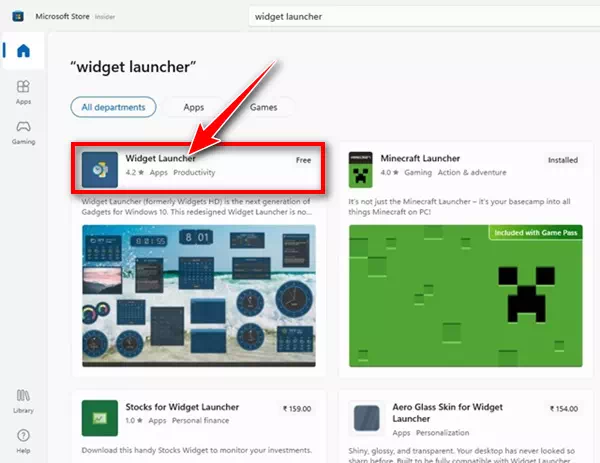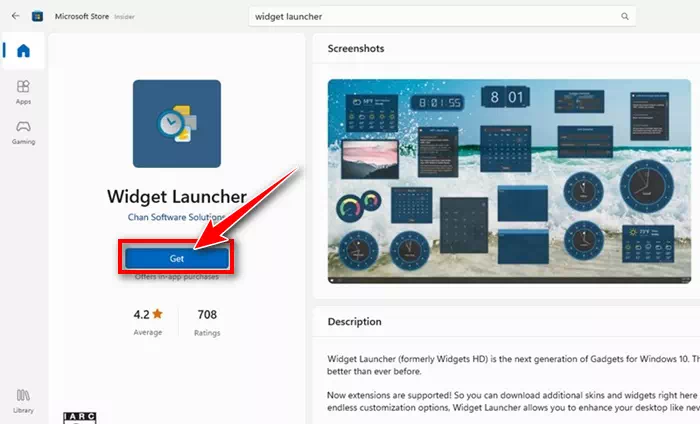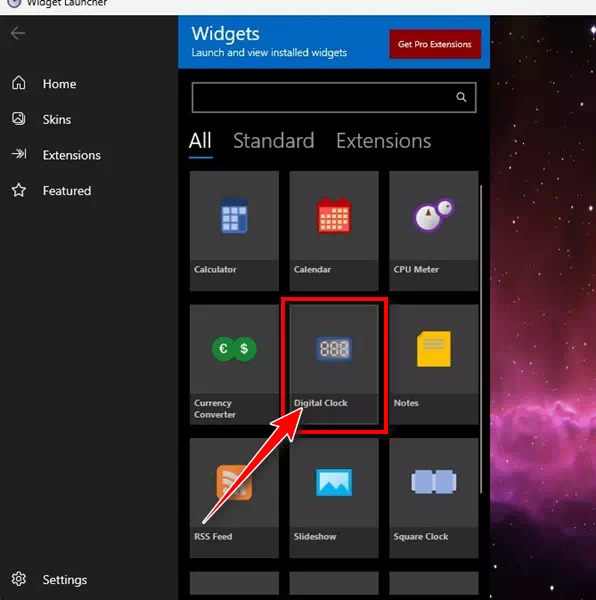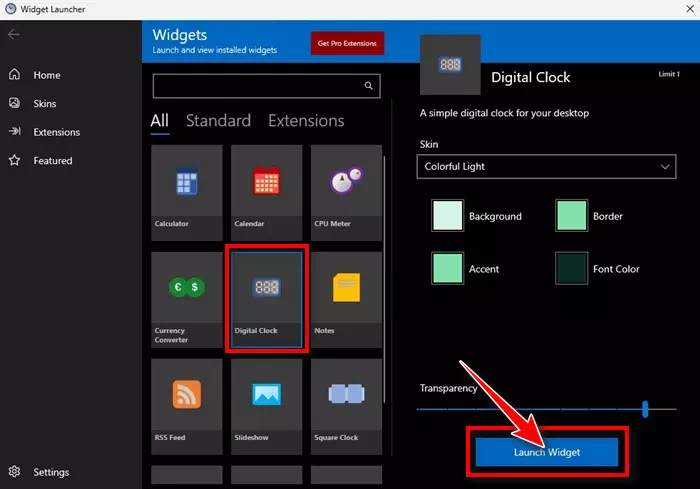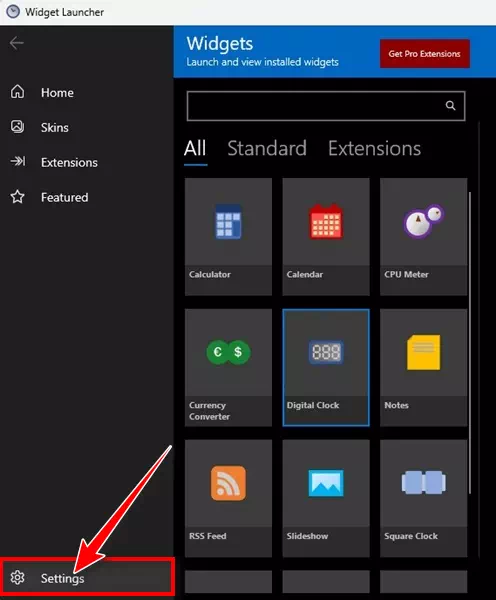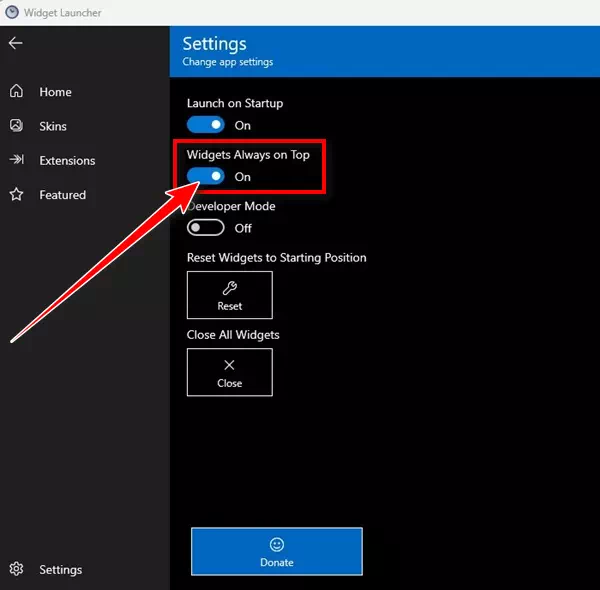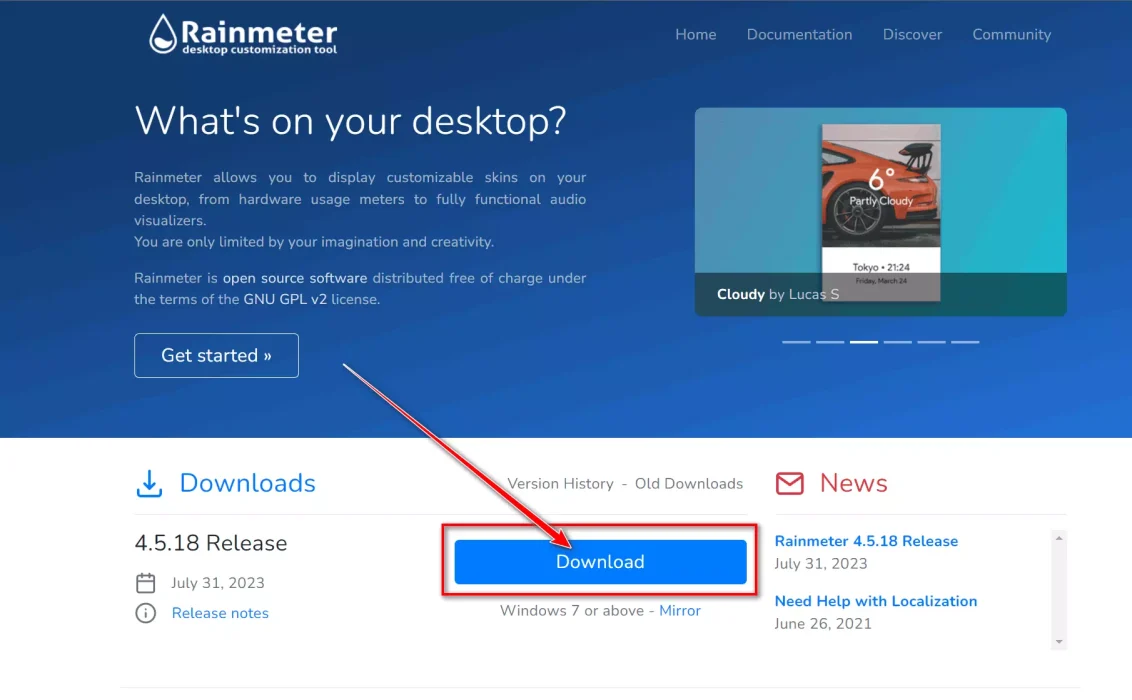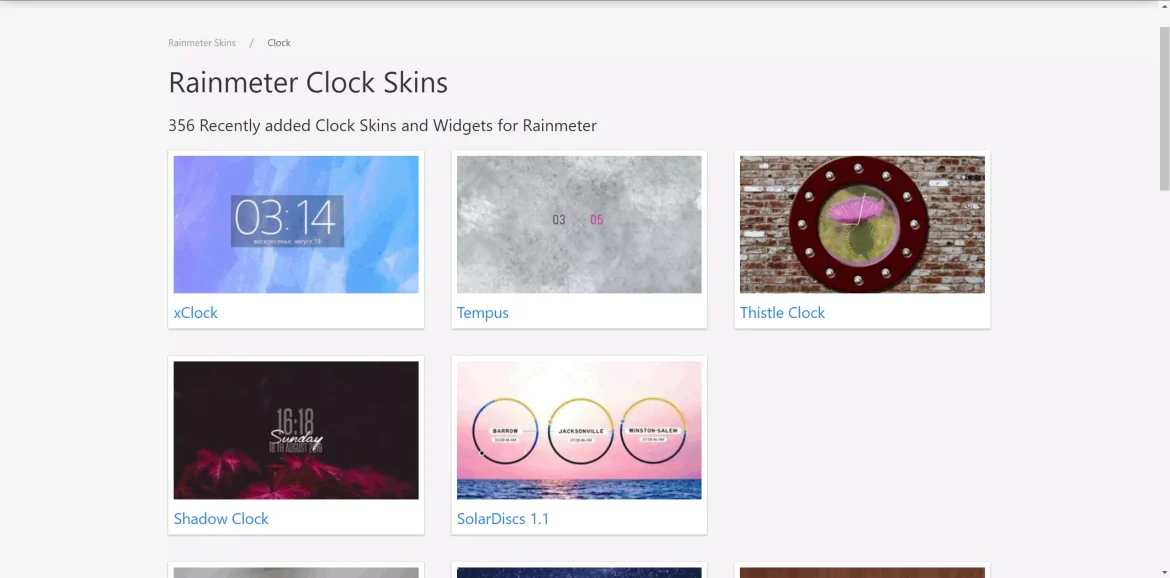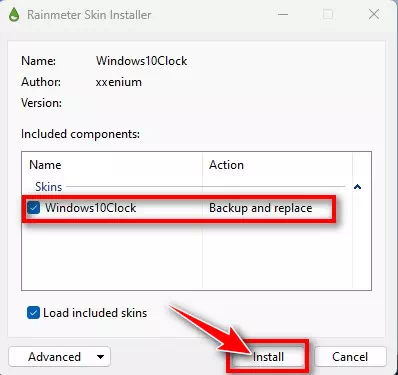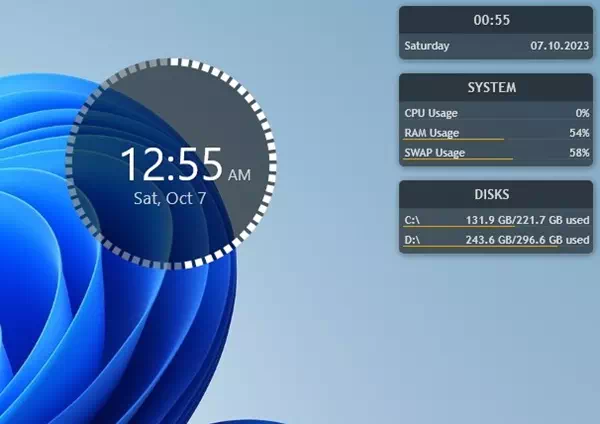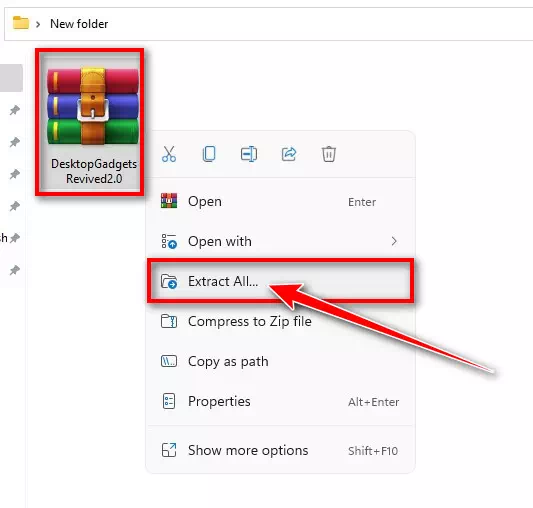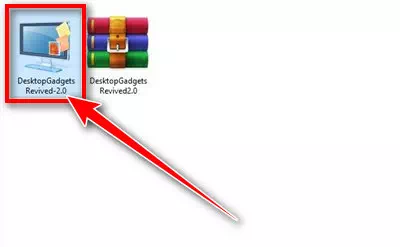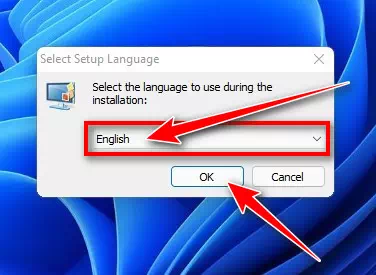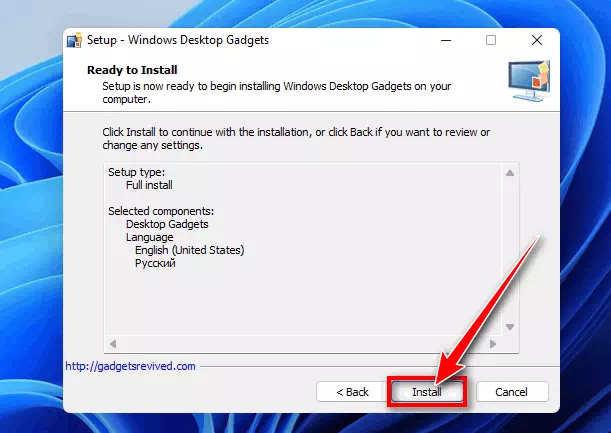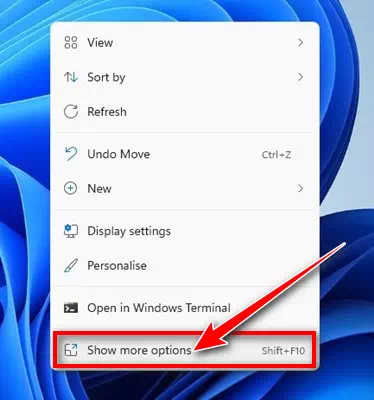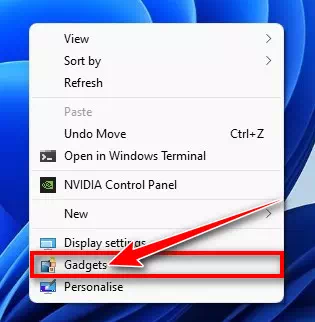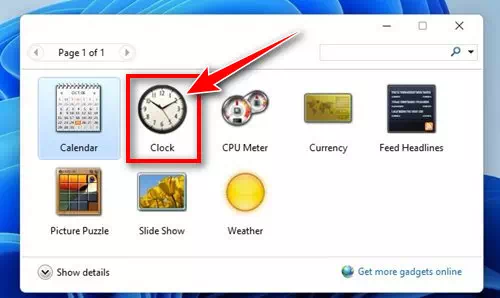Луѓето кои користеле претходни верзии на оперативниот систем Виндоус, како што се Виндоус Виста или Виндоус 7, можеби се запознаени со виџетите за работната површина. Во основа, Desktop Widgets ја додадоа можноста за користење додатоци на екранот на работната површина.
Но, Мајкрософт ги отстрани виџетите за десктоп во поновите верзии на Windows, како што се Windows 10 и 11, поради тоа што се сметаат за естетски застарени. Иако овие алатки може да изгледаат застарени, тие дадоа многу придобивки.
На пример, виџетите за часовникот на Windows 7 и Vista им овозможија на корисниците да го следат времето на екранот на работната површина. Оваа алатка не беше само естетска декорација, туку и помогна да се одржи нивото на продуктивност.
Бидејќи додатокот за часовник обезбеди пригоден начин за следење на времето, многу корисници на Windows 11 исто така сакаат да ја имаат истата функционалност. Значи, ако користите Windows 11 и барате начини да го додадете часовникот на вашата работна површина, ве покануваме да продолжите да ја читате оваа статија.
Како да додадете часовник на работната површина во Windows 11
Можноста за додавање часовник на работната површина во Windows 11 е можна, но мора да користите апликации од трети страни. Подолу, ќе воведеме повеќе начини за додавање часовник на вашата работна површина во Windows 11. Затоа, ајде да започнеме.
1) Додајте часовник на вашата работна површина со помош на стартер на виџети
Стартувач на виџети Тоа е апликација достапна во Microsoft Store бесплатно и е целосно компатибилна со Windows 11. Можете да ја користите оваа апликација за да додадете додаток за часовник на вашата работна површина во Windows 11.
- Отворете ја апликацијата Microsoft Store на вашиот компјутер со Windows 11.
Microsoft Store на Windows 11 - Пребарајте апликација Стартувач на виџети. После тоа, отворете ја соодветната апликација од списокот со резултати од пребарувањето.
Пребарај за стартер на виџети - Кликнете на копчетодобие” (добијте) за да ја преземете и инсталирате апликацијата на вашиот компјутер откако ќе заврши инсталацијата.
Добијте фрлач на виџети - По инсталацијата, стартувајте ја апликацијата „Раздавач на виџети“ со пребарување во Windows 11.
- Сега, истражете ги сите делови и пронајдете ја ставката “Виџет за дигитален часовник".
Стартувач на виџети најде виџет за дигитален часовник - На десната страна, изберете го изгледот на виџетот за дигитален часовник, изберете бои, приспособете ја транспарентноста итн. Откако ќе завршите, кликнете на „Стартувајте виџет„(отпуштете го предметот).
Стартувајте виџет - Во долниот лев агол, кликнете на „Подесувања„(Поставки).
Стартувач на виџети за поставки - На екранот со поставки, овозможете го прекинувачот за да ги направи виџетите на часовникот секогаш на врвот“Додатоци секогаш на врвот".
Додатоци секогаш на врвот
Тоа е тоа! Кога ќе завршите, одете на работната површина на Windows 11, ќе го најдете додатокот Часовник.
2) Додајте часовник на вашата работна површина со помош на Rainmeter
За оние кои можеби не се запознаени, Мерач на дожд Тоа е програма за прилагодување на работната површина за Windows која ви овозможува да прикажувате приспособливи шаблони на вашата работна површина. Еве како можете да поставите часовник на вашата работна површина во Windows 11 со помош на Rainmeter.
- Преземете и инсталирајте ја најновата верзија на софтверот Мерач на дожд на вашиот компјутер.
Мерач на дожд - Откако ќе го инсталирате Rainmeter, посетете ја веб-страницата на Rainmeter VisualSkins Преземете шаблон за часовник по ваш избор.
Преземете шаблон за часовник - Откако ќе ја преземете датотеката со шаблон, одете во папката каде што сте ја зачувале.
- Сега, кликнете двапати на датотеката со шаблон за часовник што ја презедовте и кликнете на опцијата за инсталирање.
графичка контрола на часовникот Инсталирај - Откако ќе го инсталирате шаблонот за часовник, виџетот за часовник ќе биде поставен на вашата работна површина.
Виџет за часовник
Тоа е тоа! На овој начин, можете да додадете часовник на вашата работна површина во Windows 11 со помош на Rainmeter.
3) Додајте додаток за часовник на Windows 11 користејќи ја апликацијата Desktop Gadgets Revived
Desktop Gadgets Revived ги носи старите гаџети на Windows 7 на вашиот оперативен систем Windows 10/11. Можете да го користите за да поставите часовник на вашиот Windows 11 ако не се грижите за проблемите со безбедноста и приватноста. Еве што треба да направите.
Desktop Gadgets Revived е апликација од трета страна и една од алатките што ги оживуваат старите десктоп гаџети од Windows 7 до Windows 10/11. Можете да го користите за да поставите додаток за часовник на вашиот десктоп Windows 11 ако не сте загрижени за проблемите со безбедноста и приватноста. Еве ги чекорите:
- Преземете ја најновата верзија на Десктоп гаџети оживеани ZIP на вашиот компјутер.
- Десен клик на датотеката и извлечете ја содржината на датотеката ZIP.
Десен клик на датотеката и извлечете ја ZIP содржината - Кликнете двапати на датотеката за инсталирање DesktopGadgetsRevived.
Кликнете двапати на инсталационата датотека DesktopGadgetsRevived - Изберете го јазикот за инсталација DesktopGadgetsRevived, потоа кликнете на „Следна„да се следи.
Изберете го јазикот и следете ги упатствата на екранот за да ја завршите инсталацијата - Само треба да ги следите упатствата на екранот за да го завршите процесот на инсталација.
Инсталирајте Desktop Gadgets - Откако ќе се инсталира, кликнете со десното копче на празно место и изберете „Прикажи повеќе опција“ за да видите повеќе.
Гаџет за работна површина Прикажи повеќе опција - На класичното мени, изберете Desktop Tools“Gadgets".
Гаџети за работна површина - Сега, ќе можете да ги видите класичните алатки. Ставете додаток за часовник на вашата работна површина.
графичка контрола на часовникот
Тоа е тоа! На овој начин, можете да ја користите апликацијата Desktop Gadgets Revived за да додадете додаток на часовникот на вашата работна површина на Windows 11.
Ако ви треба повеќе помош за поставување додаток на часовникот на вашата работна површина, слободно кажете ни во коментарите. Исто така, известете ни дали користите некоја апликација од трета страна за прикажување додаток на часовникот на вашиот десктоп Windows 11.
Заклучок
Како заклучок, дискутирани се 3 различни и ефективни начини за додавање додаток за часовник на работната површина на Windows 11. Споменатите апликации, како што се Widget Launcher, Rainmeter и Desktop Gadgets Revived, може да се користат за приспособување на работната површина на Windows 11 со додавање на часовник кој одговара на потребите на корисникот.
Стартувач на виџети нуди едноставен и лесен за користење интерфејс за часовници преку Microsoft Store, додека Rainmeter нуди поголема флексибилност во однос на приспособувањето благодарение на достапните шаблони. Од друга страна, Desktop Gadgets Revived доаѓа како уште една опција за оние кои сакаат да ги вратат старите десктоп гаџети.
Изборот помеѓу овие опции зависи од преференциите и потребите на корисникот, земајќи ги предвид безбедносните и прашањата за приватност при користење на апликации од трети страни. Благодарение на овие методи, корисниците на Windows 11 можат да ја приспособат својата работна површина на иновативен и атрактивен начин користејќи додатоци за часовникот.
Се надеваме дека овој напис ви е корисен за да ги знаете првите 3 начини како да го додадете часовникот на работната површина во Windows 11. Споделете го вашето мислење и искуство со нас во коментарите. Исто така, ако статијата ви помогна, не заборавајте да ја споделите со вашите пријатели.